
聯強國際-錦安
2023-01-17
開啟DWG圖檔會開啟另一個AutoCAD程式
每次雙擊開啟DWG圖檔時,都會運行另一個新的AutoCAD程式來開啟圖檔,而不是在同一個AutoCAD程式視窗內開啟圖檔。

聯強國際-錦安
2023-01-17
開啟DWG圖檔會開啟另一個AutoCAD程式
造成這個問題的常見原因
- AutoCAD可以透過SDI(單一檔案介面)這個系統變數來限制AutoCAD程式無法開啟多個圖面。
相關說明請參考:https://help.autodesk.com/view/ACD/2023/CHT/?caas=caas/sfdcarticles/sfdcarticles/CHT/Multiple-Design-Environment-MDE-does-not-function.html - 開啟DWG檔案關聯的程式設定錯誤,直接指向AutoCAD或其他CAD應用程式會重複運行程式。
故障排除流程
- 檢查SDI這個系統變數仍然設定為0。
在AutoCAD開啟新圖面,輸入指令SDI,檢查這個變數的當前數值為0。
補充說明#1:新版 AutoCAD LT或AutoCAD for Mac雖然為了向下相容舊版仍有SDI這個變數,但是無法修改,所以SDI變數主要是針對AutoCAD需要檢查。
補充說明#2:SDI預設值是0,所以將AutoCAD恢復預設狀態也可以重置這個變數(重新安裝AutoCAD不會重置這個變數)。
https://knowledge.autodesk.com/zh-hans/support/autocad/learn-explore/caas/sfdcarticles/sfdcarticles/CHS/How-to-reset-AutoCAD-to-defaults.html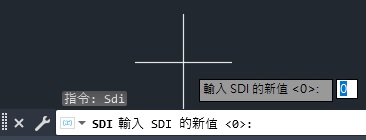
- 開啟DWG檔的關聯程式是AutoCAD DWG Launcher,而非AutoCAD或AutoCAD LT。
雙擊DWG檔時,是透過AutoCAD DWG Launcher判斷選擇最後一次關閉或最近一次安裝的AutoCAD來開啟,也包含在已開啟的AutoCAD開啟圖檔,如果選擇AutoCAD Application,就會重新開啟該AutoCAD來開啟DWG圖檔。
https://knowledge.autodesk.com/zh-hans/support/autocad/learn-explore/caas/sfdcarticles/sfdcarticles/CHS/DWG-file-type-associativity-in-Windows.html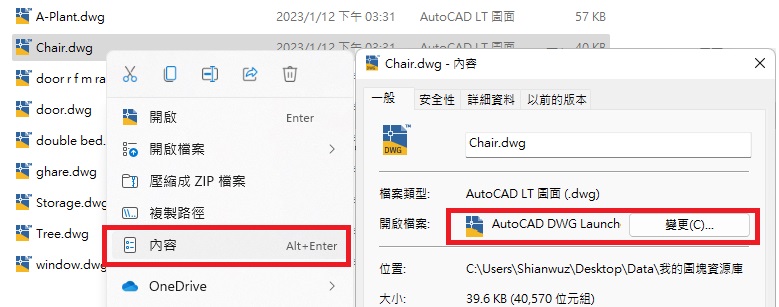
- 確保當前的Windows帳戶能以完整權限執行AcLauncher.exe和acad.exe(或acadlt.exe)。
在以下位置找到執行檔,滑鼠右鍵點選執行檔,點選開啟內容,在相容性視窗勾選【以系統管理員身分執行此程式】
C:\Program Files\Autodesk\AutoCAD 20xx\acad.exe(AutoCAD LT是acadlt.exe)
C:\Program Files\Common Files\Autodesk Shared\AcShellEx\AcLauncher.exe
防毒軟體限制或是其他程式占用導致無法執行也是相同道理,但是對一般AutoCAD使用者來說,非常不容易查找原因。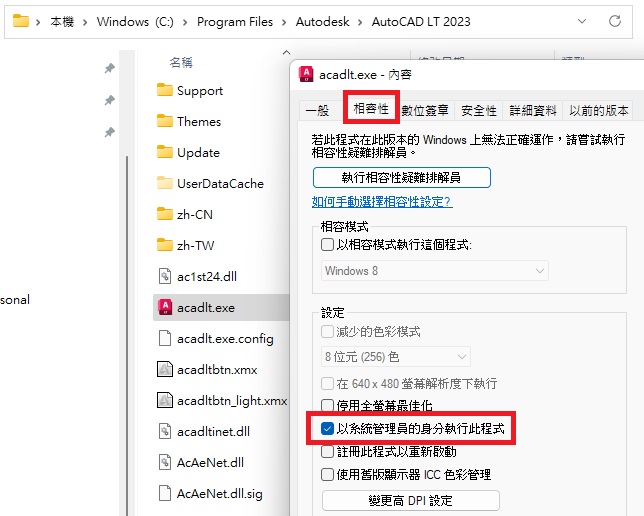
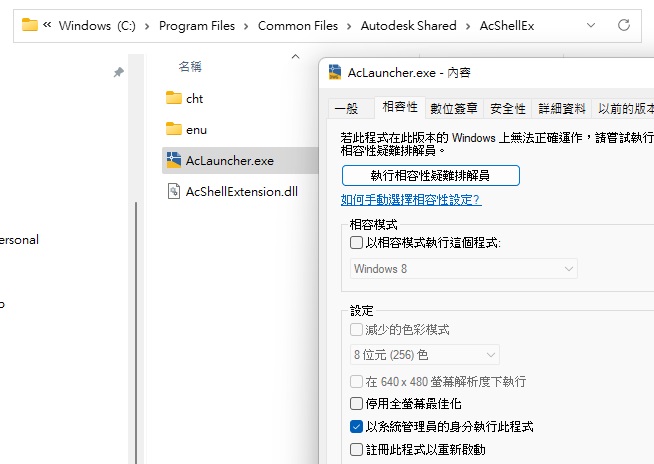
- 重新安裝AutoCAD和DWG Trueview,選擇【永遠將DWG檔案與AutoCAD重新關聯(建議)】
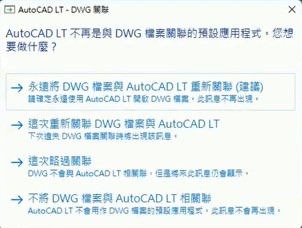
- 檢查與訂正登錄檔的資訊
在Windows搜尋視窗輸入REGEDIT,開啟登陸編輯程式,刪除以下登錄檔。
HKEY_CLASSES_ROOT\.dwg
HKEY_CURRENT_USER\Software\Classes\.dwg
HKEY_CURRENT_USER\Software\Microsoft\Windows\CurrentVersion\Explorer\FileExts\.dwg
HKEY_CURRENT_USER\Software\Microsoft\Windows\Roaming\OpenWith\FileExts\.dwg
然後開啟並檢查以下位置的機碼
HKEY_CURRENT_USER\Software\Autodesk\DwgCommon\shellex\apps\{F29F85E0-4FF9-1068-AB91-08002B27B3D9}: AutoCAD
確認OpenDdeSvc和PrintDdeSvc兩個機碼的內容都是AutoCAD.r24.DDE(不同版本的AutoCAD,r24的數字會不同,舊版AutoCAD可能沒有r24這個數字,而是顯示AutoCAD.DDE)
然後檢查OpenLaunch和PrintLaunch機碼指向的AutoCAD程式路徑是正確的。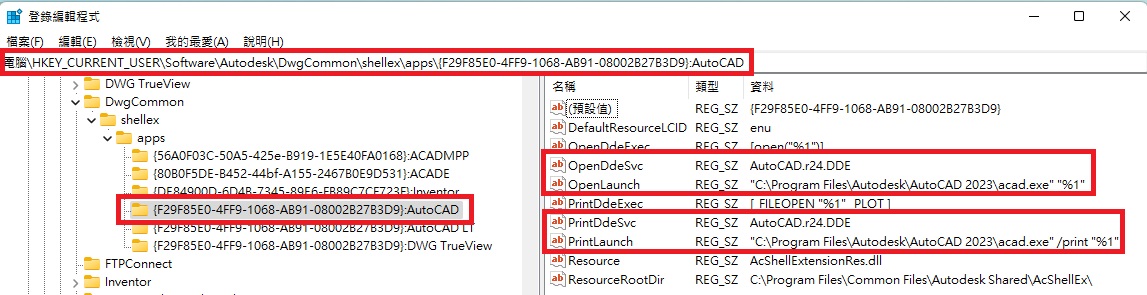
- 使用微軟Fixit工具移除支援DWG檔的非Autodesk軟體。
如果您曾經安裝過能開啟DWG檔的非Autodesk程式,請嘗試使用微軟的Fixit工具檢查確認已經完整移除。
https://knowledge.autodesk.com/zh-hans/support/autocad/learn-explore/caas/sfdcarticles/sfdcarticles/kA93g0000000NlJ.html - 暫時改變開圖方式
部分案例可能在嘗試上述步驟後仍然沒有恢復正常,可能需要還原系統或是進行更複雜的系統故障排除。
為避免影響工作進行,建議暫時避免雙擊DWG圖檔來開啟,嘗試使用其他開啟DWG圖檔的方法,其實這些開啟DWG圖檔的方法不會比雙擊DWG檔案慢。
方法#1:先開啟AutoCAD或AutoCAD LT,然後透過開啟舊檔(OPEN)來開啟DWG圖檔,可以將專案資料夾拖曳到開啟舊檔左邊的捷徑視窗,來加速開啟圖檔的效率。
方法#2:執行AutoCAD或AutoCAD LT,預設會顯示開始介面,介面上會顯示最近開啟過的圖檔,直接開啟最近編輯過的圖檔來繼續工作。
方法#3:如果您仍習慣在檔案總管找DWG圖檔,先執行AutoCAD或AutoCAD LT,找到DWG檔案後,滑鼠左鍵點選DWG圖檔並按住拖曳到AutoCAD來開啟圖檔。
此問題的官網文件:
0